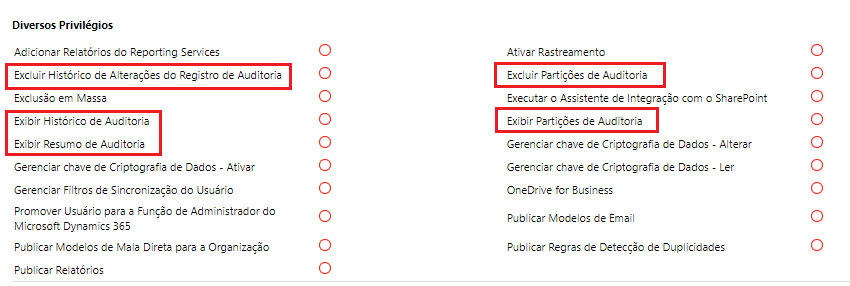Auditoria
É possível habilitar a auditoria de dados do Microsoft Dataverse para rastrear alterações. É possível usar a auditoria para cumprir requisitos de conformidade ou apenas para permitir que os usuários vejam os dados que foram alterados em determinada linha. A auditoria de alteração de dados é configurada no nível do ambiente Dataverse, da tabela e da coluna. Somente uma pessoa com a função Administrador do Sistema ou Personalizador de Sistema pode habilitar e desabilitar a auditoria.
Além de auditar quando os dados são alterados, o Dataverse também dá suporte à auditoria de acesso do usuário para capturar a auditoria de entrada e leitura, permitindo o monitoramento do uso de dados por um usuário. A exibição do log para alterações de dados é feita no Centro de administração do Power Platform ou em um aplicativo baseado em modelo. A exibição do log para leitura e outros dados de auditoria de atividades é feita no Portal de conformidade do Microsoft Purview.
Na maioria das vezes, um administrador configurará a auditoria no nível do ambiente, como habilitar ou desabilitar a auditoria ou especificar o que auditar. Isso será feito em cada ambiente usado. Por exemplo, você ativaria individualmente a auditoria em ambientes de desenvolvimento, teste e produção. Um criador que desenvolve aplicativos e gerencia definições de tabela e de coluna do Dataverse configura a auditoria para as tabelas e colunas relevantes. Todas as configurações de auditoria configuradas para tabelas e colunas podem ser transportadas entre ambientes usando soluções. A solução importada para teste e produção garante configurações de auditoria consistentes e evita a configuração manual em cada ambiente.
Observação
As configurações de auditoria de tabelas e colunas reconhecem a solução e são transportadas com o esquema quando a solução é instalada em outro ambiente. No entanto, é necessário habilitar a auditoria em cada ambiente para que essas configurações sejam aplicadas conforme o esperado.
Configurações do ambiente
A auditoria é desabilitada por padrão em cada ambiente do Dataverse e deve ser habilitada manualmente usando o Centro de Administração do Power Platform. Se estiver desabilitada no nível do ambiente, os dados de auditoria não serão capturados se a auditoria estiver configurada para tabelas e colunas no ambiente.
A habilitação e a desabilitação da auditoria para um ambiente podem ser feitas no Centro de administração do Power Platform selecionando um ambiente e escolhendo o botão Configurações na parte superior. A seção Auditoria e Logs fornece acesso aos diferentes recursos de auditoria.
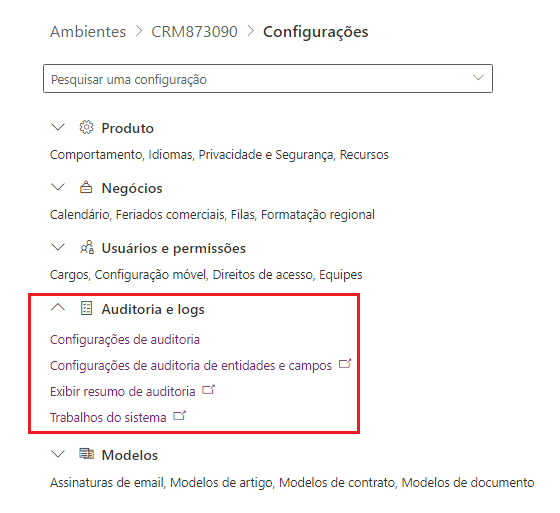
Configurações de auditoria
A área de configurações de auditoria oferece a capacidade de definir configurações de auditoria básicas no ambiente. Você pode realizar o seguinte:
Iniciar auditoria: habilita a auditoria de alteração de dados e usa a capacidade de log do Dataverse.
Acesso ao log: registra em log sempre que o sistema é acessado. Isso é feito quando alguém faz logon no aplicativo.
Ler logs: envia logs para que possam ser exibidos no Portal de conformidade do Microsoft Purview.
Resumo de auditoria
A exibição de resumo de auditoria permite que os administradores exibam os dados de auditoria coletados em todas as tabelas do Dataverse em um só lugar. No caso de eventos de dados alterados, como uma atualização, você pode fazer uma busca detalhada e ver quais valores de coluna foram incluídos na ação de atualização.

Você também pode acessar as configurações de auditoria de entidade e de campo aqui para exibir e configurar a auditoria no nível da tabela e da coluna. Esse procedimento é melhor para exibição. Se você precisa configurar, deve seguir as etapas mais adiante nesta unidade e fazer a alteração no maker portal.
Uma observação importante da perspectiva de um administrador é que você pode ter acesso para habilitar a auditoria no ambiente de desenvolvimento, mas não em outros ambientes, como teste e produção. Para esses ambientes, você deve recorrer ao administrador do ambiente para habilitar a configuração. É comum configurar a auditoria de tabela e coluna no ambiente de desenvolvimento, e não a habilitar em outros ambientes, o que torna a captura dos dados de auditoria insuficiente.
Habilitar auditoria em tabelas e colunas
A auditoria em tabelas e colunas é configurada nas respectivas definições, seja no momento da criação ou posteriormente ao editar as configurações. O estado da auditoria é rastreado como parte dos metadados de tabela e coluna nas soluções que contêm a tabela. Quando a solução é usada para transportar a definição de um ambiente para outro, como de um ambiente de desenvolvimento para um ambiente de teste, as configurações de auditoria são aplicadas ao ambiente de destino. Se a sua tabela está em várias soluções que são importadas para a mesmo ambiente de destino, é possível definir as configurações de auditoria na solução mais recente. Quando as soluções têm uma definição diferente nas configurações de auditoria, uma solução pode ativá-la e a solução mais recente pode desativá-la. É necessário tomar cuidado para garantir que todas as soluções com a tabela tenham a mesma definição para a configuração de auditoria.
Por padrão, a auditoria está desabilitada em novas tabelas criadas do Dataverse. Você pode habilitar ou desabilitar a auditoria de tabelas em um gerenciador de soluções clássico. Quando a auditoria é habilitada em uma tabela, ela é habilitada para todas as colunas qualificadas dessa tabela. Ao editar uma coluna, você encontra o botão de alternância abaixo da seção de opções avançadas nas propriedades da coluna.
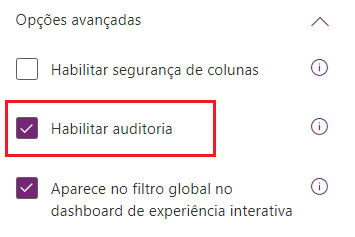
Após habilitar ou desabilitar qualquer configuração de auditoria de coluna, você deverá publicar as alterações na tabela ou publicar todas as alterações.
Configurar várias colunas
Se você mudar várias colunas, poderá usar o recurso Editar Vários Campos do gerenciador de soluções clássico. Ao selecionar várias colunas na lista, você pode habilitar ou desabilitar a auditoria em todas as que estão selecionadas.
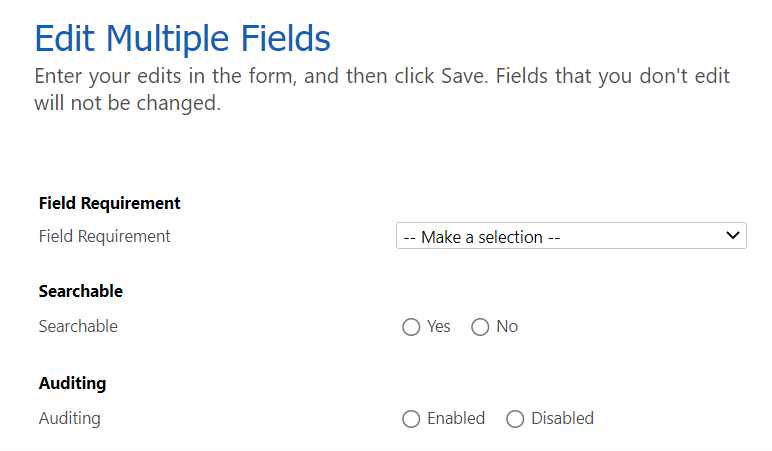
Decidir quando habilitar ou desabilitar a auditoria
Como parte da criação de cada tabela, considere se a auditoria é ou não importante. Sempre que você tiver requisitos de conformidade que envolvem rastrear quem altera os dados e quais são as alterações feitas, a auditoria deverá ser considerada. A auditoria pode ser um ótimo recurso de segurança para restaurar rapidamente os dados sem precisar recorrer a um backup. Por exemplo, sem auditoria, se um usuário alterar ou excluir um registro involuntariamente, sua única opção para recuperar os dados será restaurar um backup para descobrir quais eram os valores. Com auditoria, você pode usar os dados do log para saber como reconstruir os registros anteriores à alteração ou exclusão.
A auditoria de alterações de dados consome capacidade de log do Dataverse. Os dados de auditoria são mantidos com base no período de retenção configurado para o ambiente. A retenção não é configurada por tabela, portanto, se você tiver uma tabela com um grande volume de alterações, deverá considerar cuidadosamente as colunas que exigem auditoria. É possível excluir os logs de auditoria, exceto o log atual.
Exibir os dados de auditoria
Os administradores podem ver um resumo de todas as tabelas no portal de administração e também nos aplicativos baseados em modelo do Power Apps, em relação a cada linha com a auditoria habilitada. Na guia relacionada na exibição do formulário de linhas, você pode navegar até o resumo de auditoria de uma determinada linha.
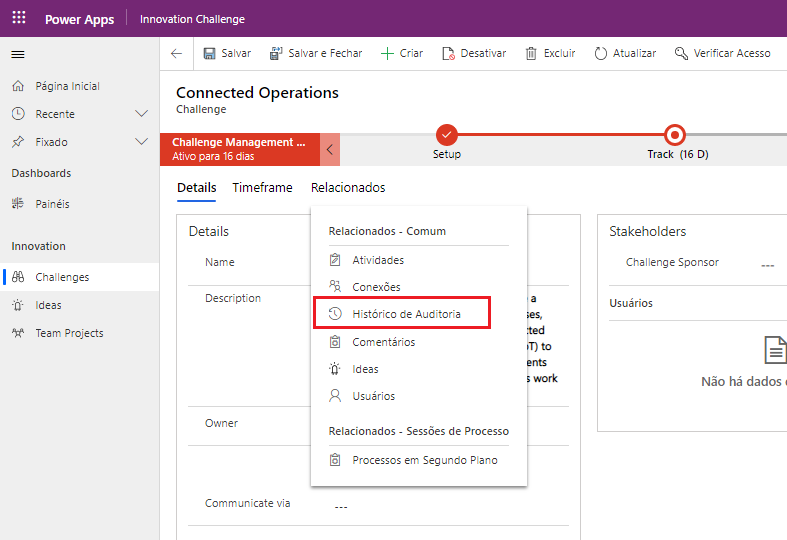
Nesse local, você pode ver o resumo dos dados de auditoria da linha atual. Selecionando uma linha, é possível exportá-la e, clicando no evento, você pode ver uma exibição detalhada do que mudou, bem como os valores antigos e novos completos. Os usuários com permissão podem excluir o histórico de alterações inteiro da linha.
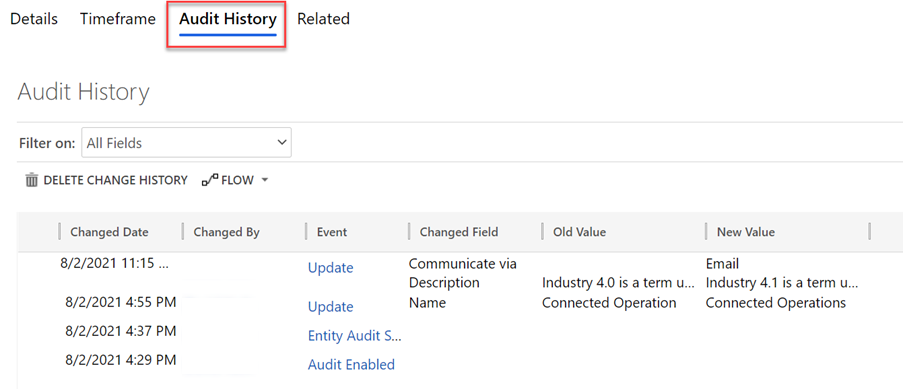
Configurar direitos de acesso para auditoria
Os direitos de acesso oferecem vários privilégios relacionados à auditoria e que podem ser concedidos aos usuários conforme necessário. Por padrão, o Personalizador de Sistema e o Administrador do Sistema têm alguns desses privilégios habilitados. Eles estão na seção Diversos da guia principal de registros. Quando você concede esses privilégios aos usuários, saiba que eles valem para todas as tabelas, linhas e colunas.
Um determinado nível de auditoria é útil na maioria das soluções e deve ser considerado sempre que você adicionar uma nova tabela ou coluna a um ambiente Dataverse. Convém consultar os administradores para garantir que a auditoria seja habilitada e os períodos de retenção sejam configurados de acordo com os requisitos dos negócios.